- Forfatter Jason Gerald [email protected].
- Public 2024-01-19 22:13.
- Sist endret 2025-01-23 12:42.
Denne wikiHow lærer deg hvordan du får administratorrettigheter på en hvilken som helst Windows -datamaskin. For å gjøre dette må du være logget på datamaskinen med en administratorkonto. Hvis du allerede er logget på med en administratorkonto, kan du når som helst aktivere den skjulte "Administrator" -kontoen for å få administratorrettigheter. Hvis du har tilgang til menyen Brukerkontoer, kan du gi tilgangsrettigheter til din egen konto, enten gjennom en skjult administratorkonto eller en annen konto.
Steg
Metode 1 av 3: Aktivering av den skjulte administratorkontoen
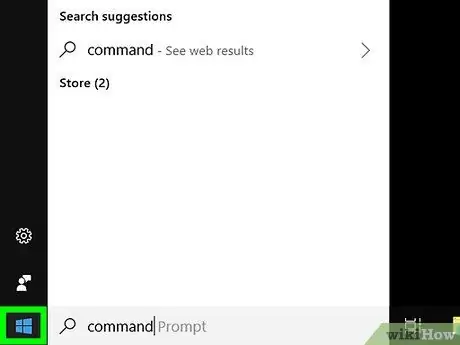
Trinn 1. Åpne Start -menyen
ved å klikke på Windows-logoen i nedre venstre hjørne av skjermen.
- For at dette trinnet skal fungere, må du være logget på en konto med administratorrettigheter.
- Hvis du vil gi administratorrettigheter til en annen konto, kan du lese bunnen av denne artikkelen.
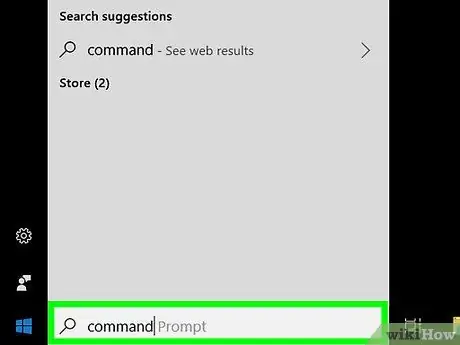
Trinn 2. Skriv inn ledeteksten
Du vil se kommandoprompt øverst i Start -vinduet.
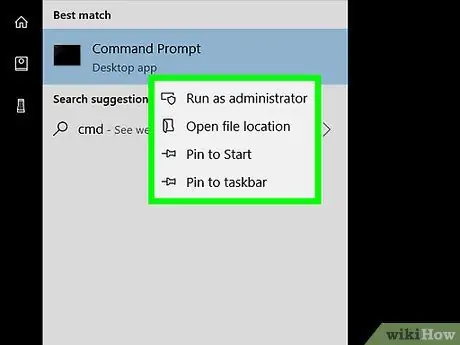
Trinn 3. Høyreklikk
Ledeteksten.
Du vil se en rullegardinmeny.
Hvis du ikke har en høyreklikk-knapp, bruker du to fingre til å klikke eller trykke på styreflaten. Du kan også klikke helt til høyre på styreflaten i stedet for høyreklikk-knappen
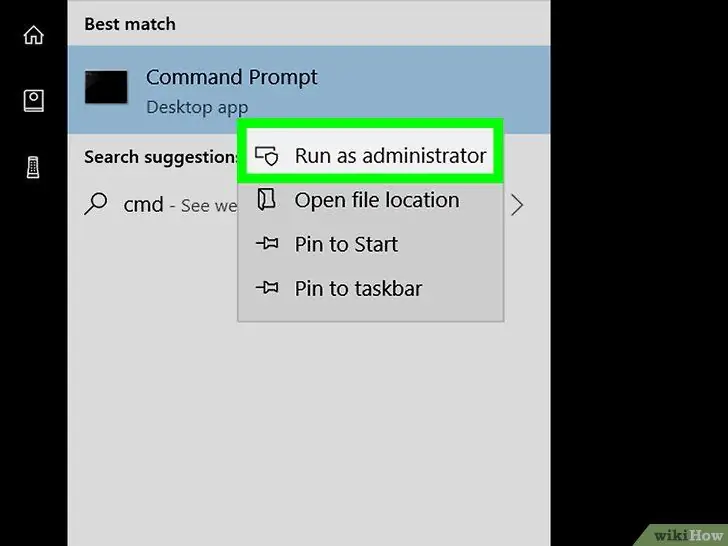
Trinn 4. Klikk Kjør som administrator på menyen
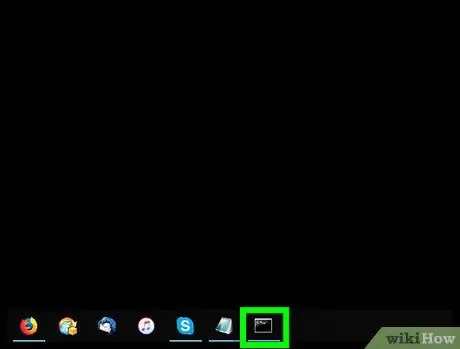
Trinn 5. Klikk Ja når du blir bedt om å åpne en kommandolinje med administratorrettigheter
Trinn 6. Aktiver skjult administratorkonto
Skriv inn kommandoen:
nettbrukeradministrator /aktiv: ja til kommandolinjevinduet og trykk Enter.
Fra nå av kan du bruke den skjulte administratorkontoen på datamaskinen din ved å starte datamaskinen i sikker modus
Metode 2 av 3: Få tilgang til den skjulte administratorkontoen
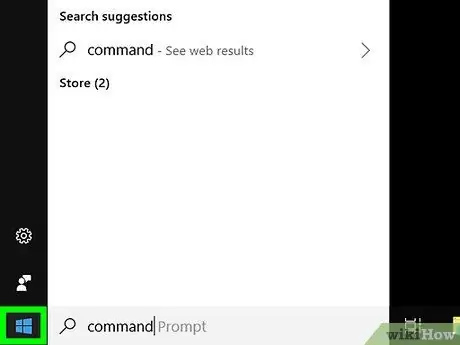
Trinn 1. Start datamaskinen på nytt til skjermbildet Avanserte alternativer
Åpne menyen Start
klikk Makt
og hold deretter nede Skift mens Windows starter på nytt.
Du kan slippe Shift -tasten når skjermbildet Avanserte alternativer vises
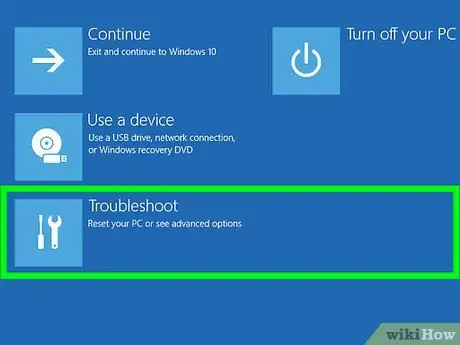
Trinn 2. Klikk på det låseformede feilsøkingsikonet på skjermbildet Avanserte alternativer
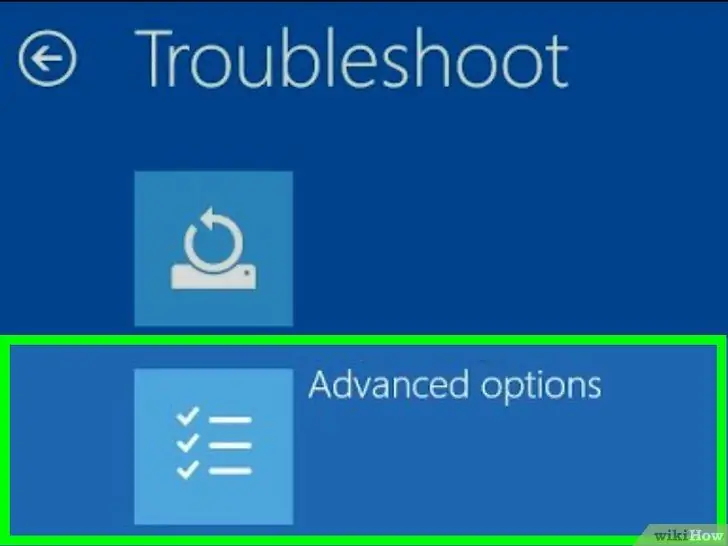
Trinn 3. Klikk alternativet Avanserte alternativer nederst på skjermen
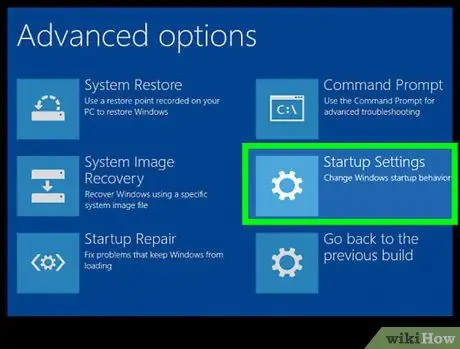
Trinn 4. Klikk på alternativet Startup Settings til høyre på skjermen
Du vil se et alternativ for å starte datamaskinen på nytt.
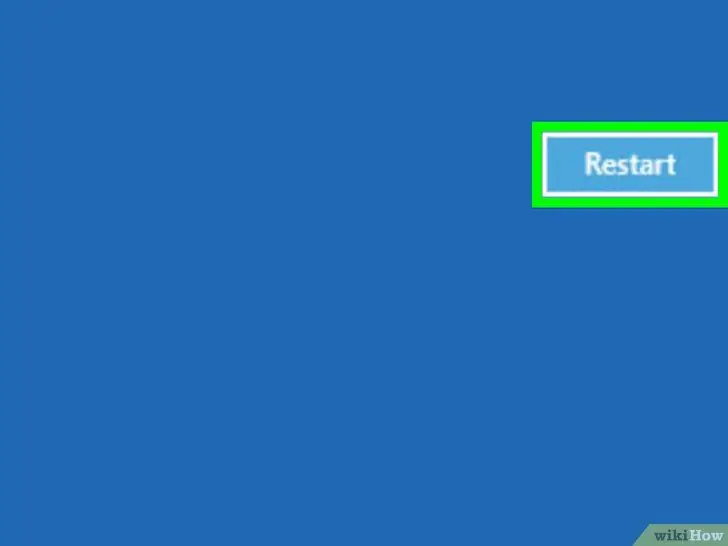
Trinn 5. Klikk på Start på nytt nederst på listen
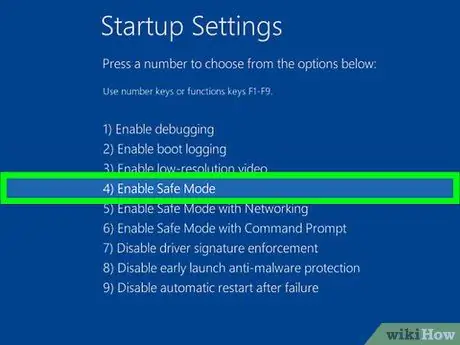
Trinn 6. Gjett
Trinn 4. for å velge alternativet "Sikker modus" og starte datamaskinen på nytt i sikker modus
Denne prosessen kan ta noen minutter.
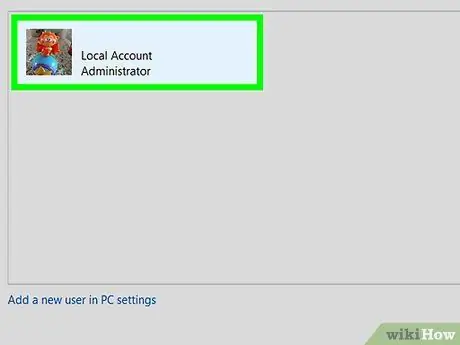
Trinn 7. Klikk kategorien Administrator i nedre venstre hjørne av skjermen for å logge på Administrator -kontoen
For å åpne denne kategorien må du kanskje klikke på den flere ganger
Metode 3 av 3: Endring av standard kontotilgangsrettigheter

Trinn 1. Trykk på Win+R -tasten for å åpne dialogboksen "Kjør"
Hvis du bruker administratorkontoen i sikkermodus, er denne snarveien den beste måten å åpne "Kjør" fordi Start -menyen ikke alltid er tilgjengelig.
Hvis du allerede er logget på en annen administratorkonto, kan du klikke direkte Start.
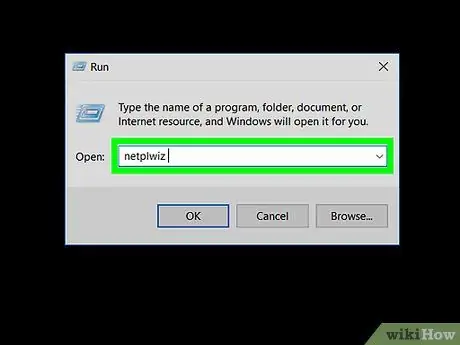
Trinn 2. Skriv inn kommandoen netplwiz og trykk Enter for å åpne vinduet Brukerkontoer
Hvis du bruker Start -menyen til å angi kommandoer, klikker du netplwiz øverst i Start -vinduet.
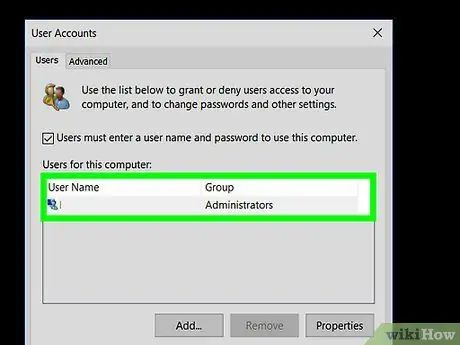
Trinn 3. Velg kontonavn eller brukernavn
Hvis du deler en datamaskin, må du kanskje bla gjennom for å finne den riktige kontoen.
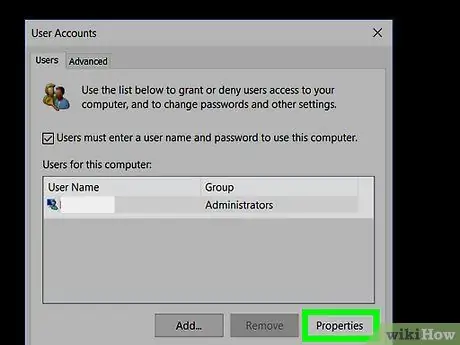
Trinn 4. Klikk på Egenskaper -knappen i nedre høyre hjørne av vinduet
Du vil se et nytt vindu.
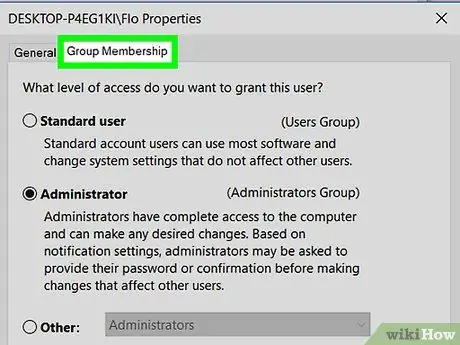
Trinn 5. Klikk kategorien Gruppemedlemskap øverst i vinduet
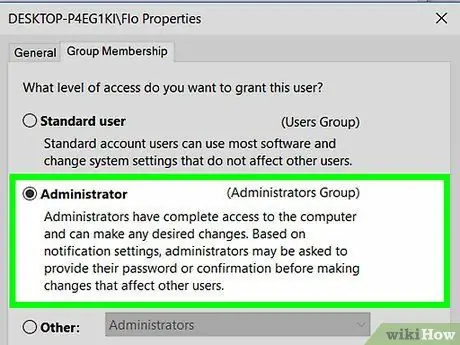
Trinn 6. Merk av for "Administrator" -boksen i midten av vinduet
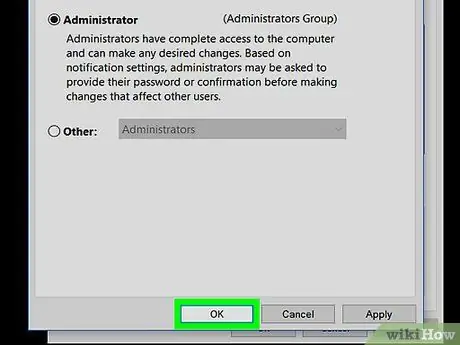
Trinn 7. Klikk på OK -alternativet nederst i vinduet
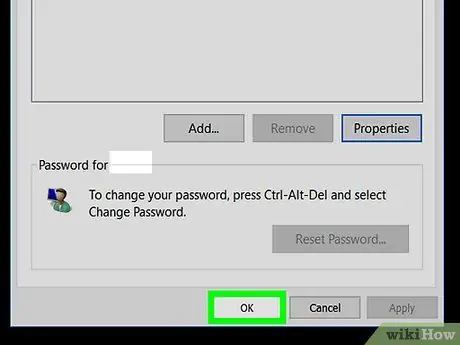
Trinn 8. Klikk på Bruk, deretter OK nederst i vinduet for å bruke endringer på kontoen.
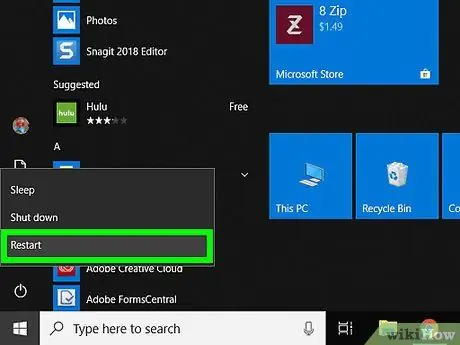
Trinn 9. Start datamaskinen på nytt
Etter at datamaskinen har startet på nytt, vil datamaskinen gå ut av sikkermodus. Kontoen din vil også ha administratorrettigheter.






